Jak dodać nowy dysk do istniejącego serwera Linux
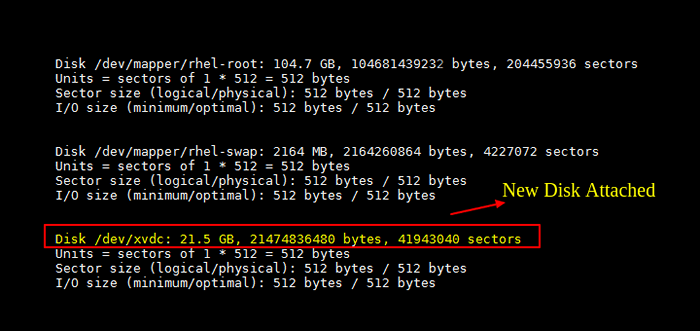
- 3652
- 132
- Natan Cholewa
Jako administratorzy systemu mielibyśmy wymagania, w których musimy skonfigurować surowe dyski twarde dla istniejących serwerów w ramach aktualizacji pojemności serwera lub czasami wymiany dysku w przypadku awarii dysku.
W tym artykule przeprowadzę cię przez kroki, w których możemy dodać nowy RAW Hard Disk do istniejącego serwera Linux, takiego jak Rhel/Centos Lub Debian/Ubuntu.
Sugerowane przeczytanie: Jak dodać nowy dysk większy niż 2TB do istniejącego Linux
Ważny: Należy pamiętać, że celem tego artykułu jest pokazanie tylko, jak utworzyć nową partycję i nie zawiera rozszerzenia partycji ani żadnych innych przełączników.
Używam narzędzia FDisk do wykonania tej konfiguracji.
Dodałem dysk twardy 20 GB pojemność do zamontowania jako /dane przegroda.
Fdisk to narzędzie wiersza poleceń do przeglądania i zarządzania dyskami twardych i partycji w systemach Linux.
# Fdisk -l
Wymieśli to aktualne partycje i konfiguracje.
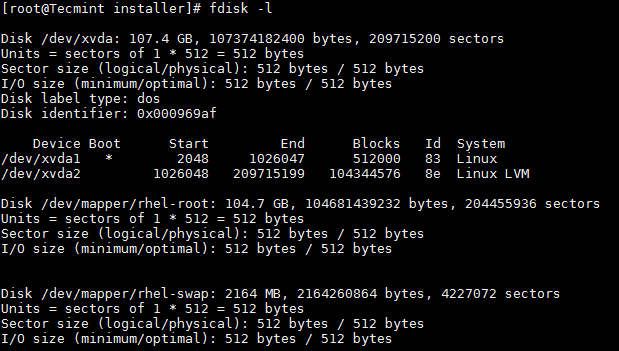 Znajdź szczegóły partycji Linux
Znajdź szczegóły partycji Linux Po dołączeniu dysku twardego 20 GB pojemność Fdisk -l da poniższe wyjście.
# Fdisk -l
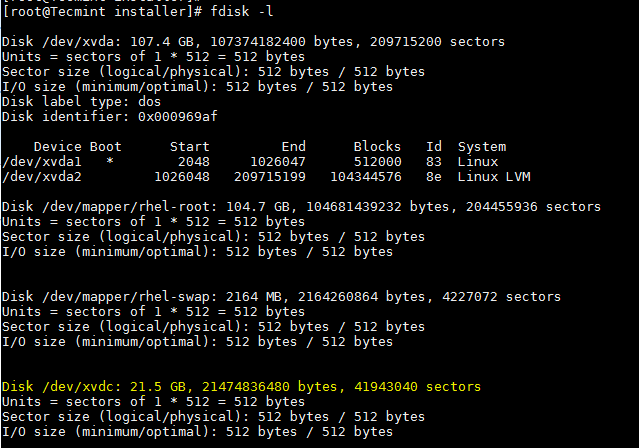 Znajdź nowe szczegóły partycji
Znajdź nowe szczegóły partycji Nowy dysk jest pokazany jako /dev/xvdc. Jeśli dodamy dysk fizyczny, będzie to wyświetlać jako /dev/sda na podstawie typu dysku. Tutaj użyłem dysku wirtualnego.
Na przykład podzielić konkretny dysku twardy /dev/xvdc.
# fdisk /dev /xvdc
Powszechnie używane polecenia FDISK.
N- Utwórz partycjęP- Drukuj tabelę partycjiD- Usuń partycjęQ- Wyjdź bez zapisywania zmianw- Napisz zmiany i wyjdź.
Tutaj, ponieważ tworzymy użycie partycji N opcja.
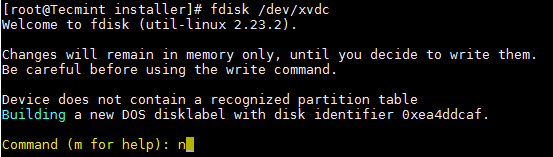 Utwórz nową partycję w Linux
Utwórz nową partycję w Linux Utwórz partycje podstawowe/rozszerzone. Domyślnie możemy mieć do 4 głównych partycji.
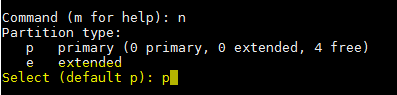 Utwórz partycję podstawową
Utwórz partycję podstawową Podaj numer partycji zgodnie z żądaniem. Zaleca się, aby wybrać wartość domyślną 1.
 Przypisz numer partycji
Przypisz numer partycji Podaj wartość pierwszego sektora. Jeśli jest to nowy dysk, zawsze wybierz wartość domyślną. Jeśli tworzysz drugą partycję na tym samym dysku, musimy dodać 1 do ostatniego sektora poprzedniej partycji.
 Przypisz sektor do partycji
Przypisz sektor do partycji Podaj wartość ostatniego sektora lub rozmiar partycji. Zawsze zalecane podanie wielkości partycji. Zawsze prefiks + Aby uniknąć wartości bez zasięgu.
 Przypisz rozmiar partycji
Przypisz rozmiar partycji Zapisz zmiany i wyjdź.
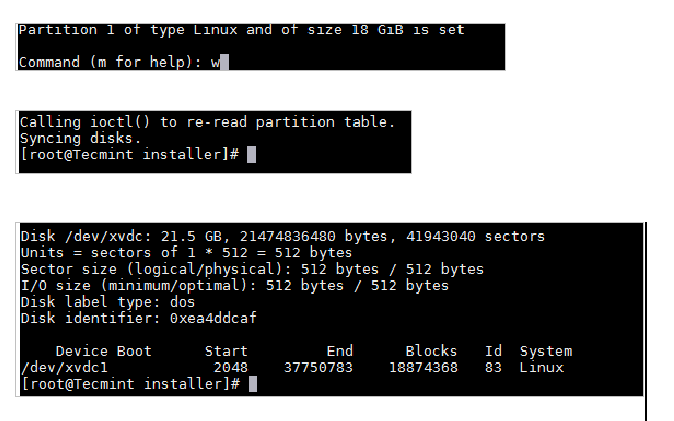 Zapisz zmiany partycji
Zapisz zmiany partycji Teraz sformatuj dysk z MKFS Komenda.
# mkfs.ext4 /dev /xvdc1
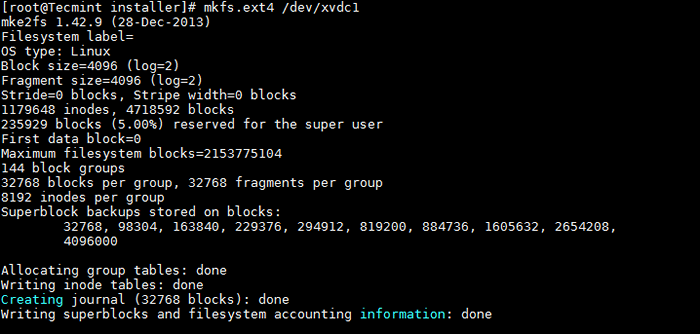 Sformatuj nową partycję
Sformatuj nową partycję Po zakończeniu formatowania zamontuj partycję, jak pokazano poniżej.
# Mount /dev /xvdc1 /Data
Wpisać /etc/fstab plik do stałego mocowania w czasie rozruchu.
/dev /xvdc1 /data ext4 domyślnie 0 0
Wniosek
Teraz wiesz, jak podzielić surowy dysk za pomocą polecenia FDISK i zamontować to samo.
Musimy być wyjątkowo ostrożni podczas pracy z partycjami, szczególnie podczas edytowania skonfigurowanych dysków. Podziel się swoją opinią i sugestiami.
- « Jak dodać lub usunąć PPA w Ubuntu za pomocą GUI i terminalu
- Jak zainstalować Magento na Centos 7 »

